Windows11 | Windows10をアップグレード可能か、互換性チェックアプリの使い方
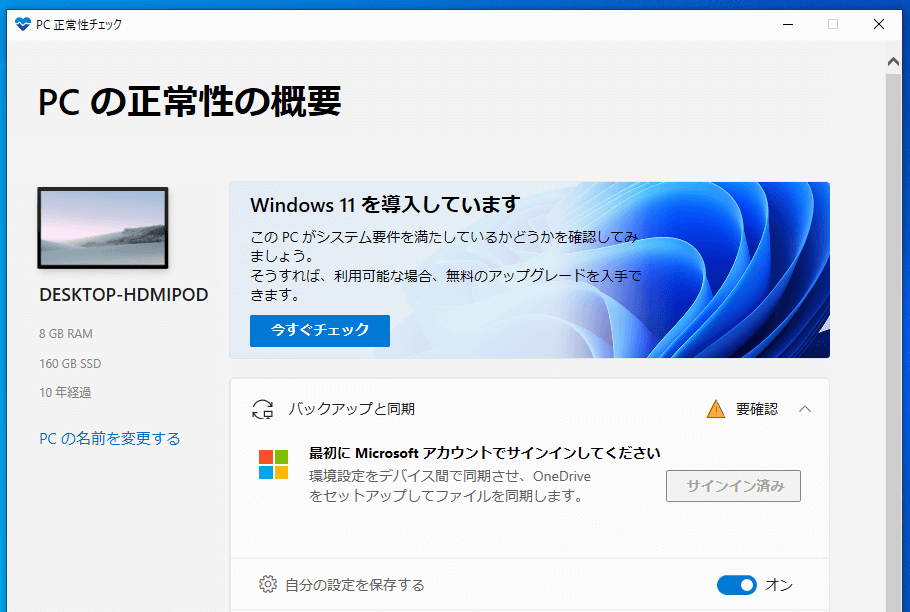
システム要件を満たしていればWindows10からWindows11に無償でアップグレードする事が可能という事が発表されました。
システム要件についても発表されており、アップグレード可能かどうかの互換性をチェックできるアプリケーションも公開されています。
Windows11 | 必要スペック比較、PCがシステム要件を満たしているか確認する
※この記事で紹介している公式チェックアプリは、2021年6月末より配信停止(準備中)となっており、現在はダウンロードできない状態となっています
Windows11 互換性チェックアプリのダウンロードと使い方
Windows11 互換性チェックアプリの名称は「PC 正常性チェック(PCHealthCheck.exe)」となっています。
このアプリケーションは以下のMicrosoft Windows11の案内ページからダウンロードする事ができます。
新しい Windows 11 OS へのアップグレード | Microsoft
互換性の確認という項目にある「アプリをダウンロード」を選択します。
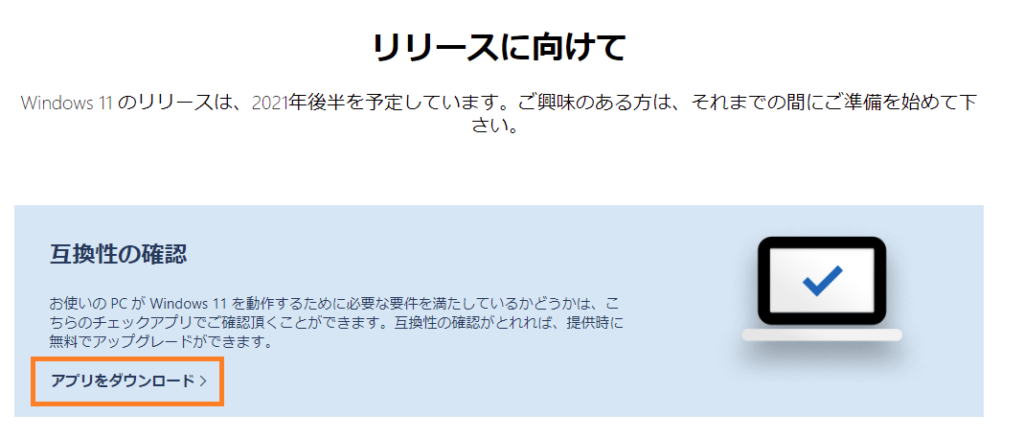
「WindowsPCHealthCheckSetup.msi」というセットアップ用のファイルをダウンロードしますので、実行します。
セットアップが完了したら、ショートカットを作成するか選択して起動します。
「今すぐチェックする」を選択してWindows11に対応可能か、システム要件を全てクリアしているかどうかをチェックできます。
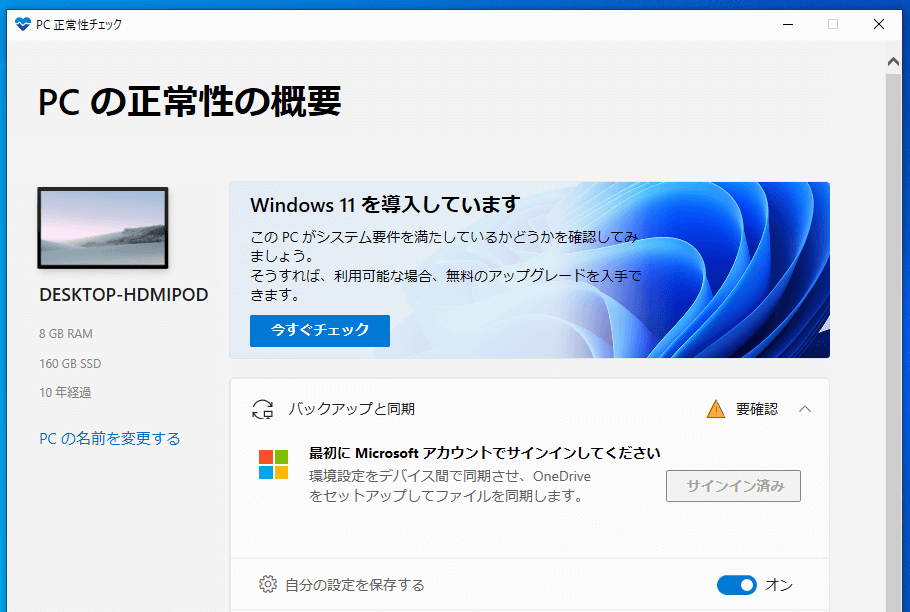
システム要件を満たしている場合「このPCでWindows11を実行できます」と表示され、満たしていない場合は「このPCではWindows11を実行できません」と表示されます。
今後バージョンアップされるかどうかは不明ですが、システム要件を満たしていない部分、例えばメモリ不足や空きストレージ不足など、どの要件を満たせていないのかを現状は確認することはできません。
追記:上記の詳細情報がわかるようになるとの事ですが、アップデート後のバージョンで不具合があったため、配信停止(準備中)となっています。
2016年以降に発売されたPCであれば要件を満たしている可能性は高いと考えられます。
実行できませんと表示されても設定を変更する事で、システム要件を満たす事も可能です。
メモリやストレージの空きを含め、全てのシステム要件を満たしていると考えられる場合は主に以下のような理由が考えられます。
- システムファームウェアはUEFIではなくBIOS起動に設定されている
- PTT TPM、またはfTPMが有効になっていない(ブート起動から設定変更)